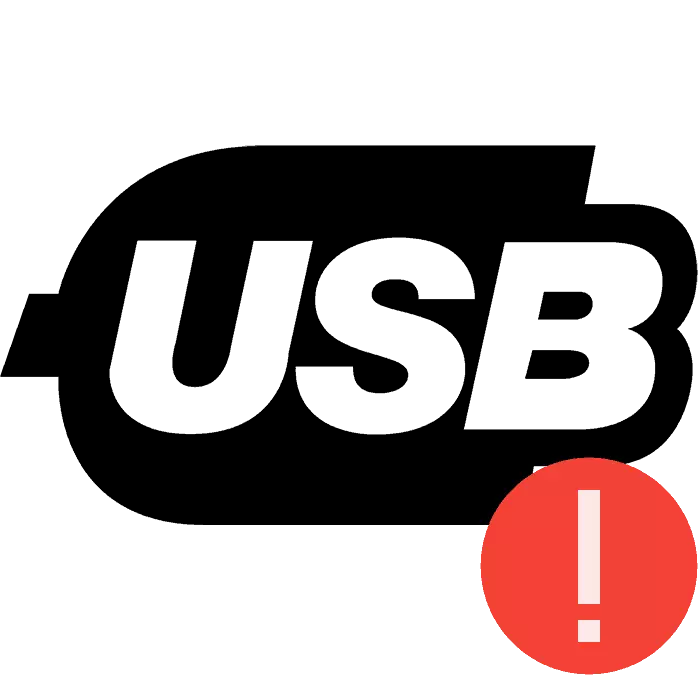
หนึ่งในข้อผิดพลาดที่พบบ่อยที่สุดเมื่อเชื่อมต่ออุปกรณ์ USB กับคอมพิวเตอร์เป็นไปไม่ได้ของระบบปฏิบัติการเพื่อกำหนดอุปกรณ์ ผู้ใช้ได้รับการแจ้งเตือนที่เหมาะสมหากปัญหานี้เกิดขึ้น การเชื่อมต่อตามปกติมักจะไม่นำผลลัพธ์ใด ๆ ดังนั้นจึงจำเป็นต้องดำเนินการเพิ่มเติมเพื่อแก้ไขปัญหา มาวิเคราะห์พวกเขาในรายละเอียด
เราตัดสินใจว่าข้อผิดพลาด "อุปกรณ์ USB ไม่รู้จัก" ใน Windows 7
ครั้งแรกที่ OC Windovs windows เราแนะนำให้ดำเนินการจัดการกับอุปกรณ์ด้วยตัวเองและคอมพิวเตอร์ก่อนเปลี่ยนเป็นตัวเลือกที่รุนแรงเพราะบางครั้งเคล็ดลับดังกล่าวช่วยแก้ไขข้อผิดพลาด คุณต้องทำสิ่งต่อไปนี้:- เชื่อมต่ออุปกรณ์จากพีซีผ่านตัวเชื่อมต่อฟรีอื่น เป็นการดีที่สุดที่จะใช้การเข้าสู่เมนบอร์ดและไม่ได้อยู่ในกรณี
- ใช้สายเคเบิลอื่นหากอุปกรณ์เชื่อมต่อด้วยสายไฟ มันมักเกิดขึ้นที่หนึ่งในผู้ติดต่อออกจากนี้และด้วยเหตุนี้การดำเนินการที่ถูกต้องกับระบบปฏิบัติการเป็นไปไม่ได้
- ตัดการเชื่อมต่อตัวควบคุมที่เหลือหรือสื่อที่เชื่อมต่อผ่าน USB หากไม่จำเป็นต้องใช้ในปัจจุบัน
- ดำเนินการชาร์จของส่วนประกอบ ลบอุปกรณ์ที่ไม่ทำงานออกจากตัวเชื่อมต่อให้ปิดพีซีให้ปิดแหล่งจ่ายไฟและยึดปุ่ม "Power" เป็นเวลาสองสามวินาทีจากนั้นเรียกใช้คอมพิวเตอร์ นอกจากนี้คุณสามารถดึงออกมาและใส่ RAM ของ RAM ได้โดยเฉพาะอย่างยิ่งในตัวเชื่อมต่ออื่นฟรี
ในการเริ่มอัปเดตซอฟต์แวร์บางครั้งคุณต้องเชื่อมต่ออุปกรณ์เชื่อมต่อใหม่ อย่างไรก็ตามกระบวนการทั้งหมดมักจะเกิดขึ้นอย่างถูกต้องโดยไม่มีการกระทำนี้
วิธีที่ 2: การเปลี่ยนพารามิเตอร์พลังงาน
ใน Windows คุณสามารถกำหนดค่าแผนพลังงานเพื่อสร้างคอมพิวเตอร์หรือแบตเตอรี่แล็ปท็อปได้อย่างมีประสิทธิภาพมากที่สุด ตามค่าเริ่มต้นพารามิเตอร์หนึ่งเปิดใช้งานเนื่องจากข้อผิดพลาด "อุปกรณ์ USB ไม่ได้รับการยอมรับ" อาจเกิดขึ้นได้ การตัดการเชื่อมต่อของมันจะช่วยแก้ปัญหาได้ มันทำได้ง่าย:
- ไปที่แผงควบคุมผ่านเมนูเริ่ม
- เลือกหมวดหมู่ "พลังงาน"
- ในส่วนที่มีการกำหนดค่าปัจจุบันใกล้กับการคลิกที่ "การตั้งค่าแผนพลังงาน"
- ย้ายไปที่ "เปลี่ยนพารามิเตอร์พลังงานขั้นสูง"
- ขยายส่วน "การตั้งค่า USB" และใน "พารามิเตอร์ USB พอร์ตชั่วคราว" ตั้งค่า "ต้องห้าม"
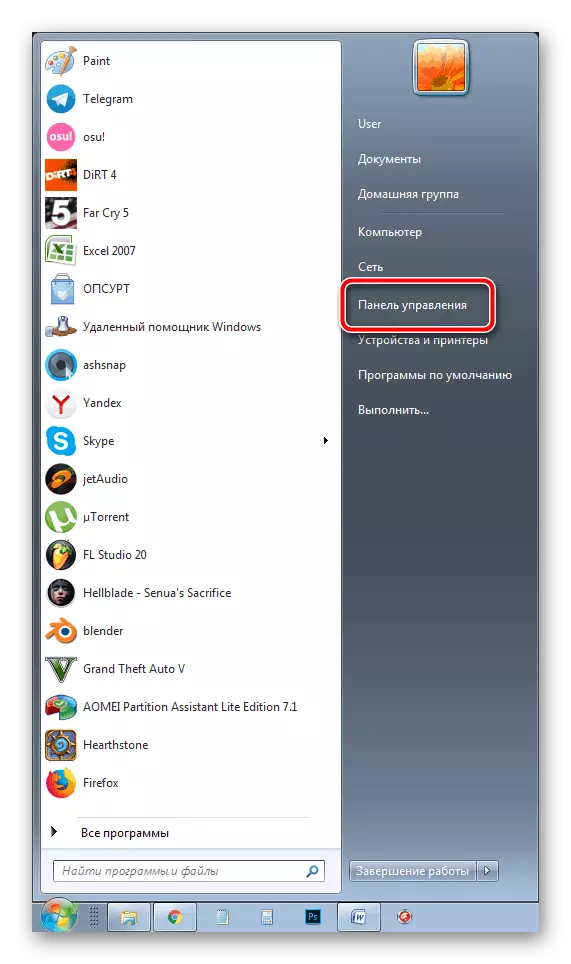
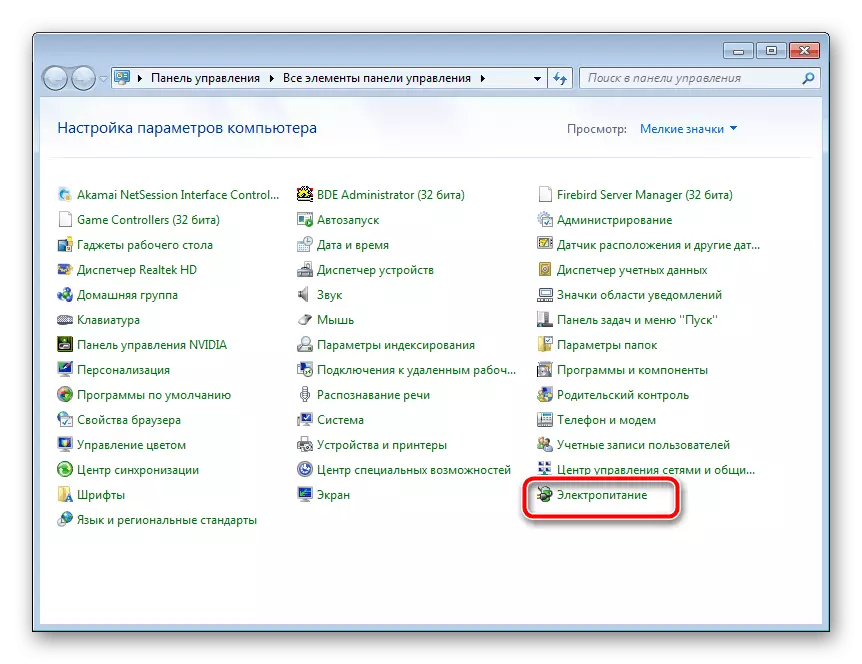
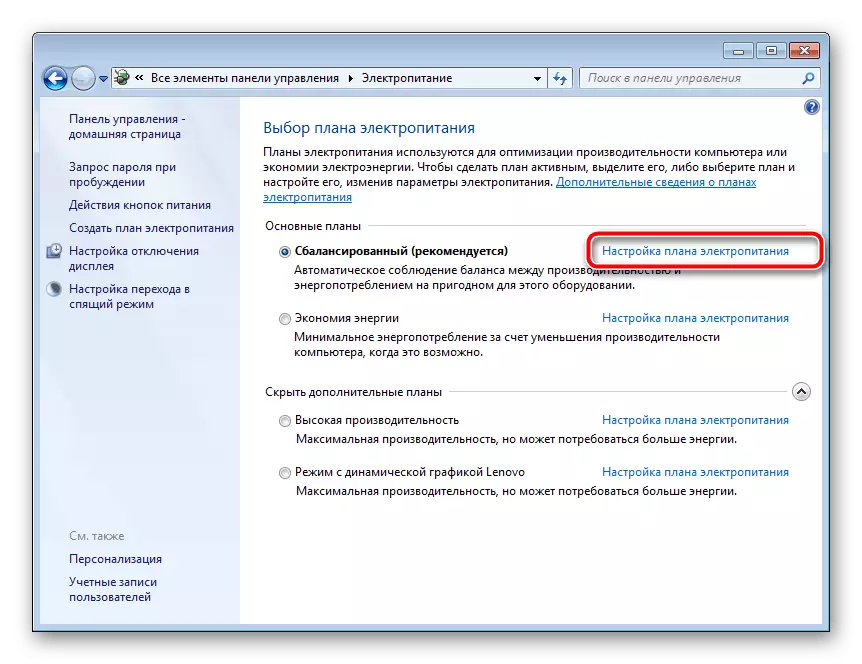
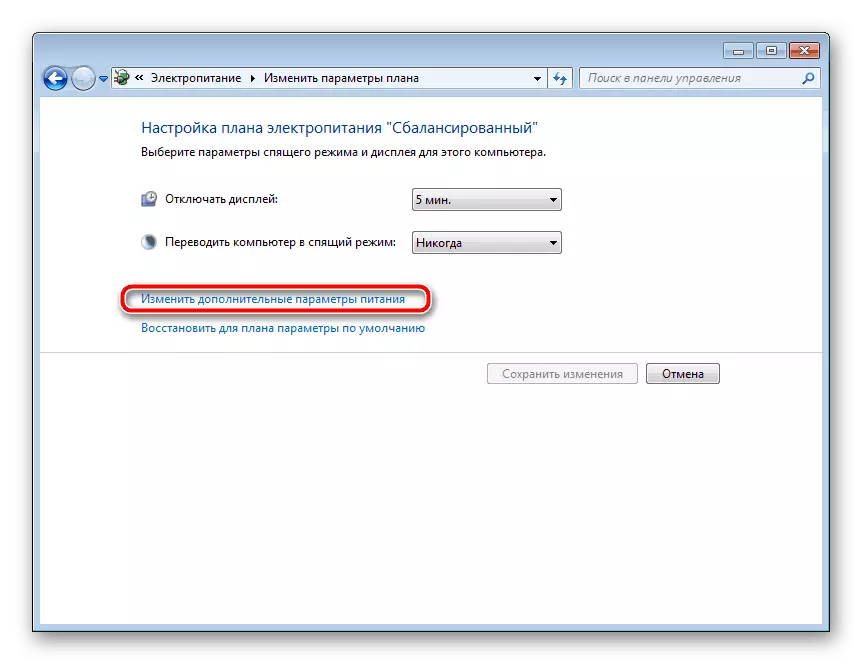
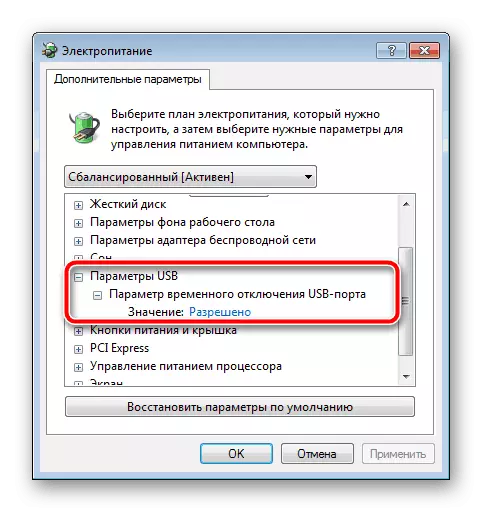
มันยังคงเป็นเพียงการเชื่อมต่ออุปกรณ์อีกครั้งจากพีซีและตรวจสอบความถูกต้องของการตรวจจับ
ปัญหาเกี่ยวกับการรับรู้ของอุปกรณ์ USB ในระบบปฏิบัติการ Windows 7 เกิดขึ้นบ่อยครั้ง อย่างไรก็ตามในขณะที่คุณสามารถเข้าใจได้จากบทความของเรามันตัดสินใจได้อย่างง่ายดายมันเป็นสิ่งสำคัญในการเลือกวิธีที่ถูกต้องและติดตาม
อ่านเพิ่มเติม: แก้ไขข้อผิดพลาด "อุปกรณ์ USB ไม่รู้จัก" ใน Windows 10
